Gmail / Outlook / Android/iPhoneから削除された連絡先を取得する
ファイルを削除してからそれらを回復したいというのは非常に一般的な状況です。 幸いなことに、ファイル回復のための多くのソフトウェアが存在します。 ただし、これらのソフトウェアはWindowsやOS Xなどの特別なプラットフォームでのみ機能します。しかし、GmailまたはOutlookアカウントから連絡先を削除するとどうなりますか? または、Androidの連絡先が消えたばかりですか?
幸いなことに、削除されたすべての連絡先を取得できます。 Gmail、Outlook、Android、またはiPhoneから削除された連絡先を復元するための短くて簡単なチュートリアルを提供します。
- パート1。Gmailから削除された連絡先を回復する
- パート2。Outlookから削除された連絡先を取得する
- パート3:Androidから削除された連絡先を回復する
- パート4:iPhoneから削除された連絡先を取得する
パート1。Gmailから削除された連絡先を回復する
Googleの連絡先は、すべての友人や知人の住所や情報を保存するための部屋に最適です。 ただし、Googleコンタクトは不要な連絡先を追加しすぎることがあります。 次に、不要な情報を保持するか、削除する必要があります。 連絡先を削除することを選択した場合、まだ必要な連絡先を削除した可能性が非常に簡単です。 幸いなことに、Gmailの連絡先には削除された連絡先を復元する機能があります。 悪いニュースは、復元の時間枠が過去30日間しか利用できないことです。 次のXNUMXつの簡単な手順に従ってください Googleの連絡先を復元する.
まず、Gmailの横にある左上隅の小さな矢印をクリックする必要があります。 次に、「連絡先」を選択します。

連絡先を選択したら、[その他]ボタンをクリックするだけです。 所定のメニューに、「連絡先の復元」というオプションが表示されます。
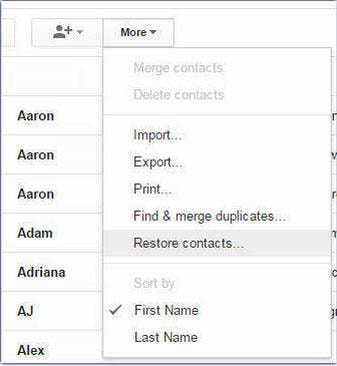
さて、あなたがしなければならない唯一のことは、過去30日以内の時間枠を選択することです。 時間枠を選択したら、[復元]をクリックします。 そして、それはほとんどそれです。 簡単ですね。
パート2。Outlookから削除された連絡先を取得する
同じことがOutlookにも当てはまります。 現在、Outlook.comまたはMicrosoft Outlook(Microsoft Officeに付属)を使用している可能性があります。 どちらを使用してもかまいません。両方をカバーするからです。 Gmailと同様に、Outlook.comでは、過去30日間に削除された連絡先のみを復元できます。 さぁ、始めよう!
Outlookにサインインした後、左上隅にある小さな点線の正方形のアイコンをクリックします。 そこから「人」カテゴリを選択します。
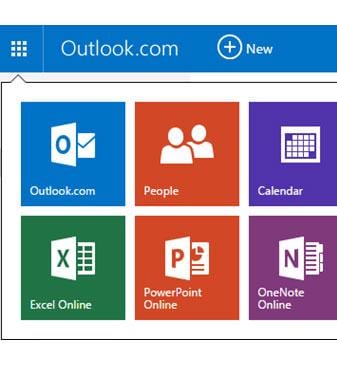
「人」を選択したので、「管理」ボタンをクリックします。 次に、複数のオプションが表示されます。 XNUMX番目の連絡先をクリックします–削除された連絡先を復元します。
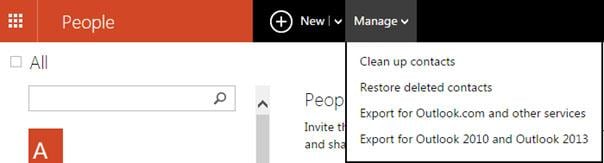
このオプションを選択した後、復元する連絡先を選択し、[復元]をクリックするだけです。 それだ。 簡単ですよね? それでは、MicrosoftOutlookから削除された連絡先を復元する方法を見てみましょう。
Microsoft Officeから削除されたファイルと連絡先を復元できるのは、MicrosoftExchangeServerアカウントを使用している場合のみです。
最初のステップは、[フォルダ]をクリックしてから、削除されたアイテムを復元することです。 このオプションが使用できない場合は、Microsoft Exchange Serverアカウントを使用しておらず、削除された連絡先を復元することはできません。
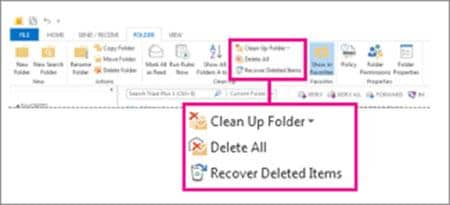
そして、それはほとんどそれです。 あとは、削除したアイテムを復元するかどうかを選択するだけです。
パート3。Androidから削除された連絡先を回復する
Androidから削除された連絡先を回復することは、以前の回復オプションよりも少し複雑です。 DrFoneToolと呼ばれるソフトウェアが必要になります– データ回復 (Android) それはあなたを助けます Androidから削除されたファイルを回復する 早く。

DrFoneTool –データ回復(Android)
Android/SDカード/壊れたAndroid携帯から削除された連絡先を回復するための専用ツール。
- Androidデータを回復する あなたのAndroid携帯電話とタブレットを直接スキャンすることによって。
- プレビューして選択的に回復する あなたがあなたのAndroid携帯電話とタブレットから欲しいもの。
- をサポートします 削除した動画を復元する &WhatsApp、メッセージ&連絡先&写真&オーディオ&ドキュメント。
- 6000以上のAndroidデバイスモデルとさまざまなAndroidOSをサポートします。
- 両方に最適です Android SDカードの回復 及び 電話のメモリ回復.
次に、Androidリカバリツールをインストールする必要があります。 このソフトウェアのインストールは非常に簡単です。セットアップガイドに従ってください。 さて、ここから魔法が始まります。
ステップ1: [データ回復]をクリックして、Androidデータ回復ツールを開きます。 USBケーブルを使用してAndroidフォンをPCに接続します。 また、ソフトウェアはUSBデバッグを有効にする方法を説明します。 USBデバッグが有効になっていることを確認してください。

ステップ2: 次に、DrFoneTool – データ回復 (Android) 回復したいファイルの種類を選択することができます。 削除された連絡先のみを復元する場合は、[連絡先]>[次へ]を選択するだけです。

ステップ3: これで、ソフトウェアはすべてのファイルまたは削除されたファイルを自動的にスキャンするだけです。

ステップ4: スキャンプロセスが完了すると、削除されたすべての連絡先が表示され、復元する連絡先を選択できるようになります。 次に、[コンピューターに復元]または[デバイスに復元]ボタンをクリックします。

削除された連絡先を復元してみてください!
パート4。iPhoneから削除された連絡先を取得する
連絡先の詳細を失うことは、iPhoneユーザーにとっても一般的です。 iPhoneをPCに接続するたびに、iTunesはiPhoneのデータベース内のすべてのデータを自動的に同期します。 だから、あなたが持っているなら iPhoneの連絡先をバックアップしました それらを回復するのは簡単です。
AppleのiPhoneは人気の高い受話器の世界になっているため、スマートフォンの使用中に発生する可能性のある最も一般的なことのXNUMXつは、誤って連絡先の詳細を失う可能性があることです。 脱獄、iOSのアップグレード、または工場出荷時の設定への復元により、データが消去される場合がありますが、それはデータが永久に失われることを意味するわけではありません。 iPhoneをPCに接続するたびに、iTunesはiPhoneのデータベース内のデータを自動的に同期します。 連絡先のバックアップがあれば、iPhoneから簡単に復元できます。
あなたがいずれかを行うことができ iTunesバックアップとiCloudバックアップを介して連絡先を回復する or iPhoneを直接スキャンする 必要なバックアップがない場合。

DrFoneTool – データリカバリ(iOS)
iPhone / iPadから連絡先を簡単かつ迅速に回復します!
- iPhone、iTunesバックアップ、iCloudバックアップから直接連絡先を復元します。
- 番号、名前、電子メール、役職、会社などを含む連絡先を取得します。
- iPhone 13/12/11、iPhone 6S、iPhone 6S Plus、iPhone SE、および最新のiOS15を完全にサポートします。
- 削除、デバイスの損失、脱獄、iOS15のアップグレードなどによって失われたデータを回復します。
- 必要なデータを選択的にプレビューして復元します。
最後の記事

